當您嘗試在 Microsoft Excel 網頁版中開啟活頁簿時,您可能會看到錯誤訊息,告訴您該活頁簿包含 Excel 網頁版。 不受支援的功能是指活頁簿中的內容或功能,會造成活頁簿無法開啟以供編輯,在某些情況下則會造成活頁簿無法在瀏覽器中進行檢視。 本文會依據活頁簿中不受支援之功能的性質,提供編輯活頁簿的步驟。
如想瞭解 Excel 網頁版功能支援的詳細資訊,請參閱在瀏覽器中使用活頁簿與在 Excel。
本文內容
我可以檢視活頁簿,但無法使用不受支援的功能
批註、圖案或筆墨等物件可用於Excel 網頁版。 不過,某些 (舊版) 圖形無法顯示在瀏覽器中,也無法在瀏覽器中Excel 網頁版。
在 Excel 網頁版 中查看時,包含連結至外部資料源 (查詢資料表) 之表格的活頁簿可能只會顯示資料,因為資料最近儲存于 Excel 桌面應用程式中。 在大多數情況下,這不會是資料的即時簡報。 針對重新更新的視圖,在桌面應用程式中開啟Excel。
若您嘗試編輯活頁簿,將會收到訊息通知您無法在瀏覽器中編輯該活頁簿。 訊息中會提供簡單的說明,告訴您如何建立活頁簿複本。 不受支援的功能會從複本中移除,讓複本可以在瀏覽器中進行編輯。
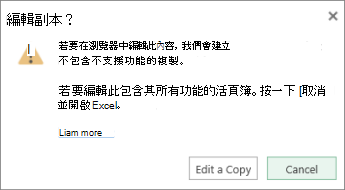
若您不介意移除功能,以便能夠在瀏覽器中進行編輯,即可依照說明建立複本。 如果您不願意使用活頁簿的一份副本,您仍可使用 Excel 網頁版 來儲存及檢視活頁簿的中央副本,而且您可以使用 Excel 網頁版 中的Excel中開啟命令來編輯活頁簿。
請依照下列步驟操作。
如果您想要在 Excel 網頁版中編輯該#x0,請執行下列操作:
-
按一下訊息中的 [編輯複本]。
-
接受您建議 Excel 網頁版 名稱,或輸入不同的名稱,然後按一下 [ 儲存。
注意: 如果您輸入與原始名稱相同的名稱,然後選取 [取代現有的檔案] 核取方塊,則當您按一下 [儲存] 之後,將會遺失原始的活頁簿複本。
-
在瀏覽器中編輯新的活頁簿複本。 原始複本不會有所更動。
若不要另建複本,而要在 Excel 傳統型應用程式中編輯活頁簿,請執行下列動作:
-
按一下訊息中的 [取消]。
-
在 Excel 網頁版中,按一下[編輯活頁簿,然後按一下 [編輯Excel。
-
編輯 Excel 傳統型應用程式中的活頁簿。 當您在 Excel 中按一下 [儲存] 之後,活頁簿會自動儲存在您將之開啟的網站上。
附註: 若按一下 [在 Excel 中編輯],將會顯示訊息指出您不具備受支援的瀏覽器或正確版本的 Excel,請參閱本文稍後的當我嘗試在 Excel 中開啟活頁簿時,會出現錯誤訊息。
此活頁簿包含一些功能,可防止在 Excel 網頁版
某些功能 ,例如 VBA 專案 (宏) 和 XML 地圖,可防止在 Excel 網頁版中開啟#x0。
當您嘗試在 Excel 網頁版中查看或編輯像這樣的活頁簿時,系統會顯示一則訊息,通知您無法在瀏覽器中開啟該活頁簿。
若您具有編輯活頁簿的權限,即可以在 Excel 傳統型應用程式中開啟活頁簿。 按一下訊息中的 [在 Excel 中開啟]。
若顯示的訊息表示您不具備受支援的瀏覽器或正確版本的 Excel,請參閱本文稍後的當我嘗試在 Excel 中開啟活頁簿時,會出現錯誤訊息。
移除 XML 對應
若要從活頁簿移除 XML 地圖,以便可在瀏覽器中開啟,關鍵在於尋找 XML 命令。 方法如下:
-
在桌上型電腦版本的 Excel 中,開啟包含 XML 對應的檔案。
-
在 [快速存取工具列] 的邊緣,按一下或點選下拉式箭號,然後選擇 [其他命令]。
![使用 [自訂快速存取工具列] 下拉式清單以取得尚未在功能區上的命令。](https://support.content.office.net/zh-tw/media/7dc7873f-84f8-481c-9f3f-2f5851ea712a.png)
-
在 [由此選擇命令] 方塊中,選擇 [所有命令]。 向下捲動以選擇 [XML],接著按一下或點選 [新增],然後按一下 [確定]。
![在命令清單中,選擇 XML,然後按一下 [新增]。](https://support.content.office.net/zh-tw/media/38d451b4-ff0f-4663-97d3-36d9d1e879c7.png)
-
在 [快速存取工具列]上,移至 [XML] > [來源] 以開啟 [XML 來源] 工作窗格。
![在 [快速存取工具列] 上,按一下 [XML]](https://support.content.office.net/zh-tw/media/00a78cf4-2831-49bd-86f4-d00250daf963.png)
-
在 [XML 來源] 工作窗格中,按一下或點選 [XML 對應]。 選取 XML 對應名稱,然後按一下或點選 [刪除]。
當我嘗試在 Excel 中開啟活頁簿時,會出現錯誤訊息
如果您按一下Excel中的 [編輯 Excel 網頁版,您可能會看到一則訊息,指出您沒有支援的瀏覽器或正確的Excel。 發生此狀況時,請執行下列動作:
-
使用 Office Excel 2003 或更新版本 (Windows),或是使用 Mac 版 Excel 2008 12.2.9 版或更新版本 (Mac)。
-
Windows:如果您使用的是 Excel 2003,請安裝最新版的 Service Pack。 如果您的 Excel 版本早於 2003,或者您根本沒有 Excel,請按照系統提示,下載最新的試用版本。
-
Mac:如果您的 Mac 版 Excel 2008 版本早于 12.2.9,或您沒有 Mac 版 Excel,請下載 Mac 版 Office試用版。
-
-
使用 Firefox、Internet Explorer (Windows) 或 Safari (Mac)。 若您使用 Internet Explorer,請允許執行 ActiveX 控制項。










